Widget Product Share jest przeznaczony do użycia na stronie pojedynczego produktu.
Widget Product Share dodaje funkcję udostępniania produktów osobom odwiedzającym Twój sklep. Jeśli użyjesz tego widgetu na stronie produktu, klienci będą mogli łatwo udostępnić dowolny produkt swoim znajomym i rodzinie za pomocą mediów społecznościowych.
Pamiętaj, że musisz użyć wtyczki do udostępniania społecznościowego, np Wp Społeczny aby używać i dostosowywać zawartość i styl widżetu.
Aktywuj widżet udostępniania produktów #
Z panelu administracyjnego WordPress przejdź do ShopEngine > Widżety. Z listy jednostronicowych widżetów obróć widżet Product Share NA.
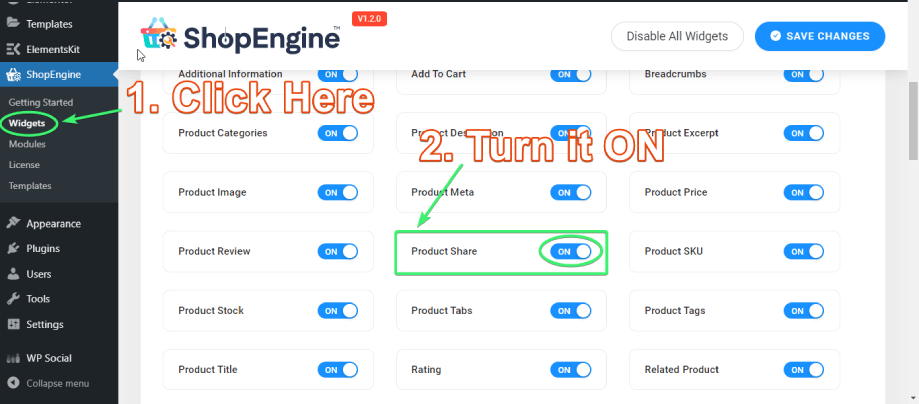
Skorzystaj z funkcji udostępniania produktów #
Tam są dwie drogi aby skorzystać z funkcji udostępniania produktów:
1. Korzystając z Udział w produkcie widżet ShopEngine.
2. Korzystając z Udział społecznościowy WSLU widget Wp Social.
Najpierw dowiedzmy się, jak wybrać dostawców udostępniania w mediach społecznościowych.
Skonfiguruj ustawienia udostępniania społecznościowego z poziomu Wp Social #
Niezależnie od tego, czy korzystasz z widżetu Product Share w ShopEngine, czy widżetu WSLU Social Share w Wp Social, musisz wybrać dostawców udostępniania w mediach społecznościowych za pomocą wtyczki Wp Social.
1. Przejdź do Wp Społeczności > Udział społecznościowy > Dostawcy.
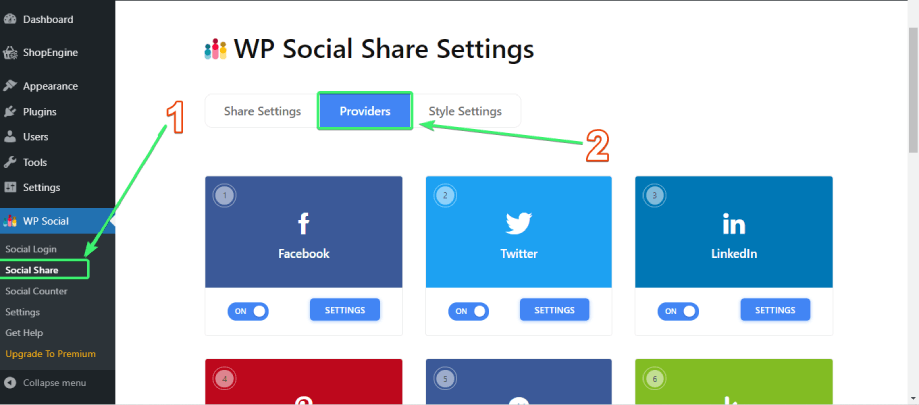
2. Włącz preferowanych dostawców udostępniania społecznościowego, włączając ich.
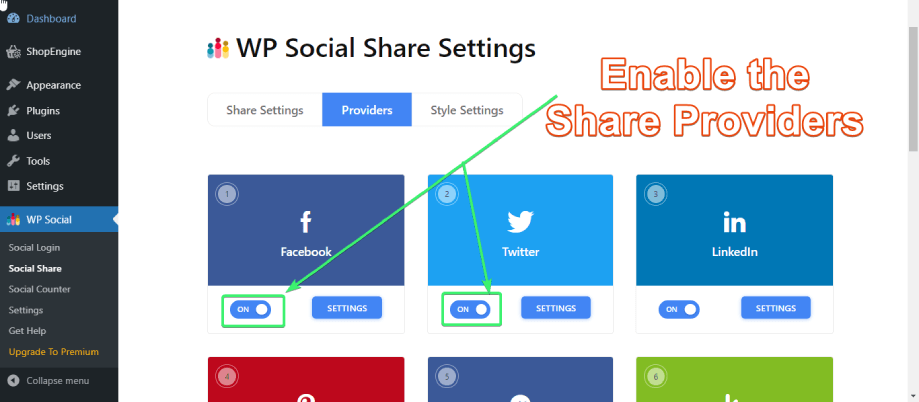
3. Od dostawców Ustawienia, wprowadź inne zmiany, jeśli zajdzie taka potrzeba.
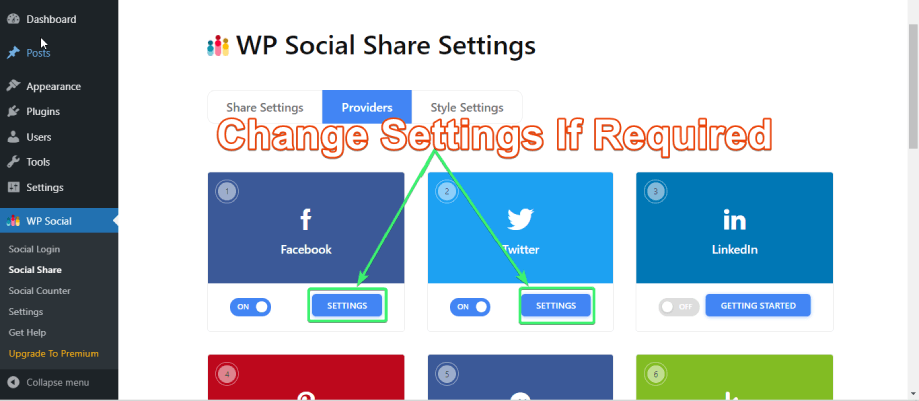
4. Kliknij kartę Ustawienia stylu i skonfiguruj style udostępniania z poziomu „Treść podstawowa" I "Naprawiono wyświetlaczustawienia.
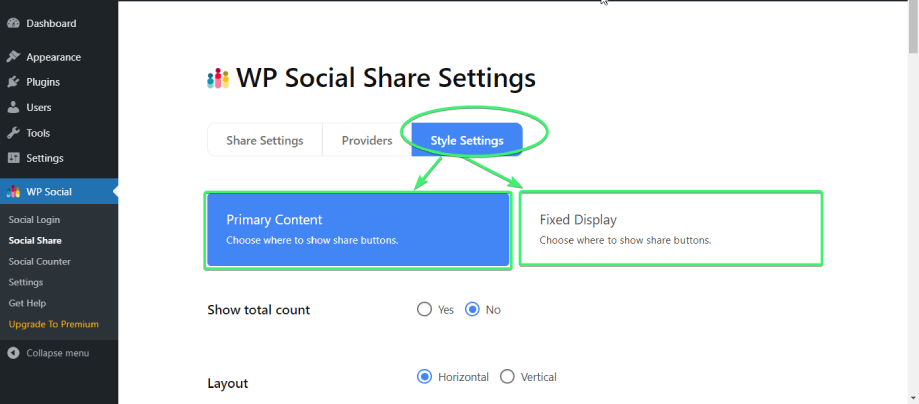
Znajdź, przeciągnij i upuść widżet udziału produktu/udziału społecznościowego WSLU na Elementorze #
1. Korzystając z Widżet udostępniania produktów z ShopEngine.
Ten sposób jest trochę długi. Jeśli korzystasz z widget udostępniania produktów ShopEngine na swojej stronie nie możesz dostosować widżetu bezpośrednio z edytora Elementora.
W takim przypadku musisz wprowadzić wszystkie zmiany w ustawieniach stylu wtyczki WP Social i będą one działać domyślnie.
2. Korzystając z Widżet udostępniania społecznościowego WSLU z Wp Social.
Dzięki widżetowi WSLU Social Share możesz dostosować widżet bezpośrednio w edytorze Elementor.
Możesz więc użyć widżetu Product Share w ShopEngine (jeśli nie musisz już dostosowywać) lub WSLU Social Share w Wp Social (jeśli chcesz wprowadzić więcej dostosowań w Elementorze). Wybór należy do Ciebie.
Na razie przeciągam i upuszczam Widżet udostępniania społecznościowego WSLU na Elementorze.
1. Wyszukaj widżet udostępniania społecznościowego WSLU w zakładce ELEMENTS w Elementorze.
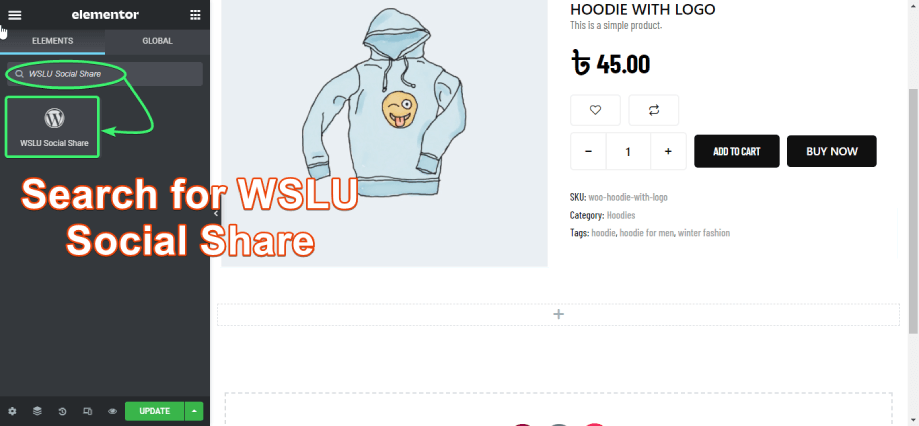
2. Przeciągnij i upuść widżet WSLU Social Share z Elementora na stronę pojedynczego produktu.
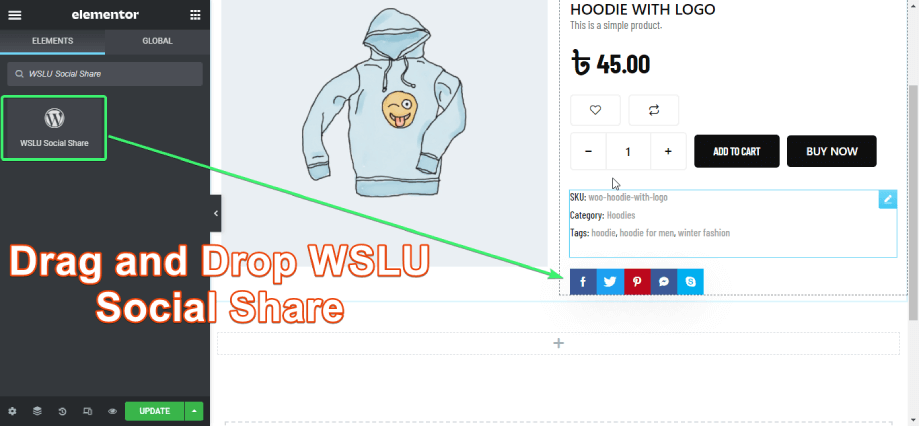
Dostosuj widżet udostępniania społecznościowego WSLU #
Oprócz dodania funkcji udostępniania produktów do strony produktu możesz także dostosować widżet udostępniania społecznościowego WSLU w Elementorze. Oto jak:
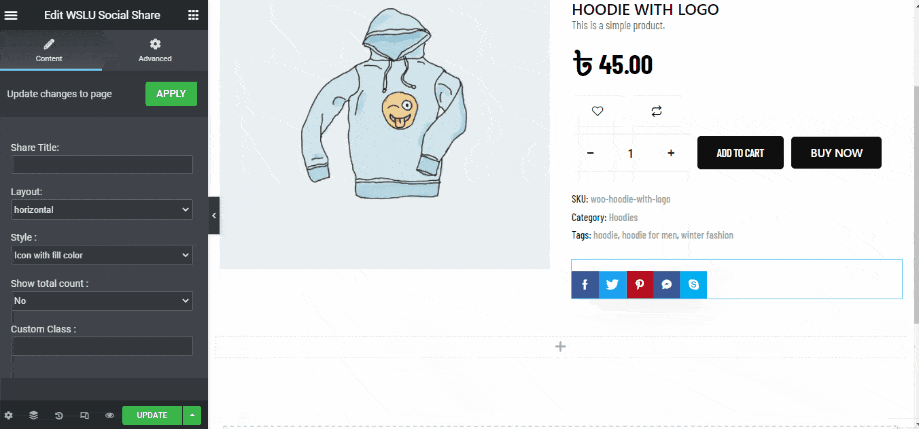
Tak wyglądały szczegóły dodania funkcjonalności udostępniania produktów osobom odwiedzającym Twoją witrynę. Wybierz skuteczny sposób, który lubisz i zwiększ ruch na swojej stronie.




